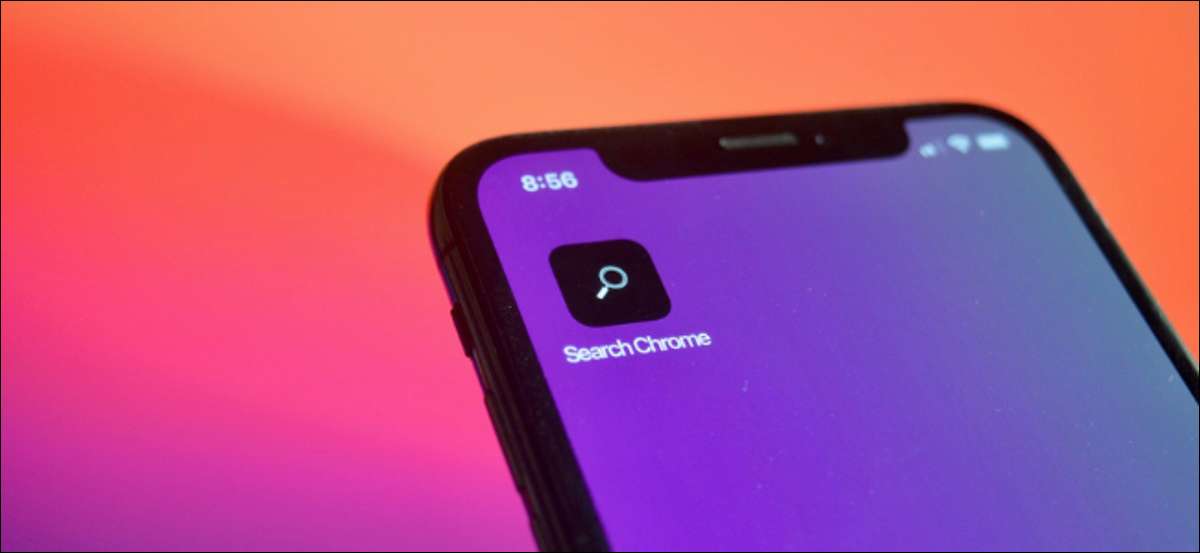
On lukemattomia tapoja Käynnistä pikakuvake, Mukaan lukien pikakuvakkeista sovellus, Siri ja Widget. Mutta nopein tapa on käyttämällä aloitusnäytön pikakuvaketta. Näin voit käyttää pikavalintoja suoraan iPhonesta ja iPad-aloitusnäytöstä.
Pikavalintojen käynnistämisessä on selvä etu suoraan aloitusnäytöstä. Jos käytät iOS 14.3 ja iPados 14.3 tai uudemmat, voit käyttää ja käyttää pikavalintoja ilman, että avaat pikavalintaa. Jos se on pääyksikkö, vuorovaikutus - vapaa pikakuvake, pikavalinta toimii vain yksin ja näet ilmoituksen.
Jos se on vuorovaikutteinen pikakuvake, näet kompakti UI-kortin näytön yläosassa, jossa voit tehdä valintoja, anna tiedot ja paljon muuta. The Pikakuvakkeet widget Tarjoaa myös samat toiminnot, mutta se vie paljon tilaa. Sinulla voi olla neljä pikavalintakuvaketta yhden pikavalinnan Widgetin sijasta.
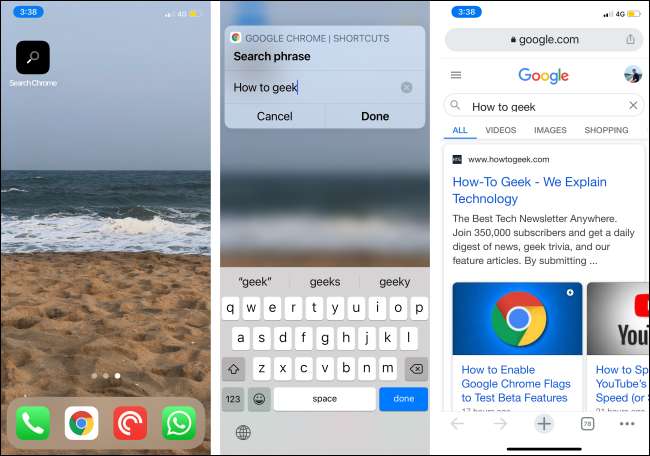
Voit lisätä pikakuvakkeen aloitusnäyttöön (mukautetulla nimellä ja kuvakkeella) pikakuvakkeiden sovelluksesta.
Liittyvät: Miten avata sovelluksia, verkkosivustoja ja pikavalintoja etsimästä iPhonea ja iPadia
Avaa "pikavalinnat" -sovelluksella iPhonessa tai iPadissa (voit tehdä sen nopeasti Universal Search -ominaisuuden käyttäminen. ).).
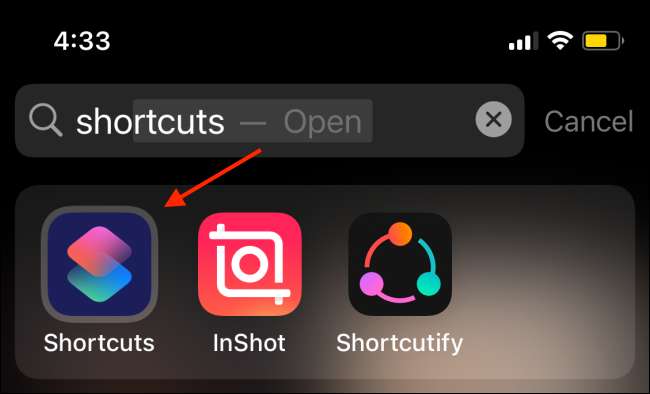
Siirry "Omat pikavalinnat" -välilehdelle ja napauta pikakuvakkeen kolme pisteen valikkopainiketta, jonka haluat lisätä aloitusnäyttöön.
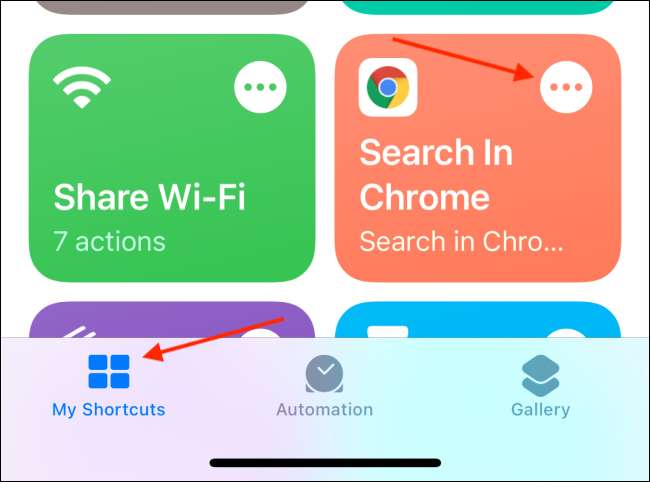
Napauta kolmen pisteen valikkopainiketta näytön oikeassa yläkulmassa.
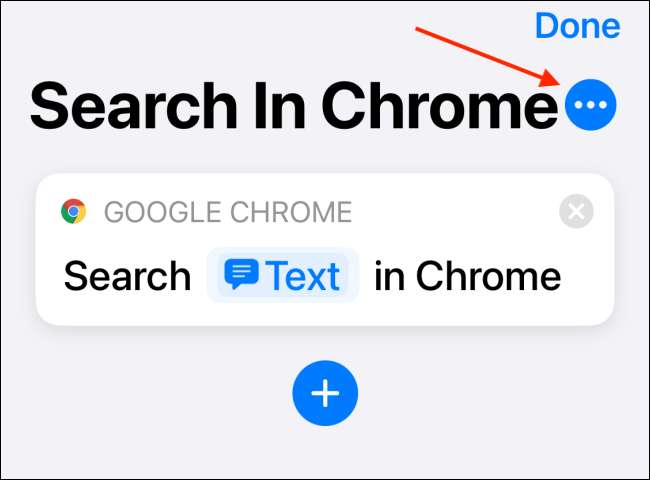
Valitse "Tiedot" -näytöstä "Lisää aloitusnäytölle" -painiketta.

Tällä sivulla voit muokata pikakuvaketta ja sen nimeä. Vaihda se napauttamalla kuvaketta.
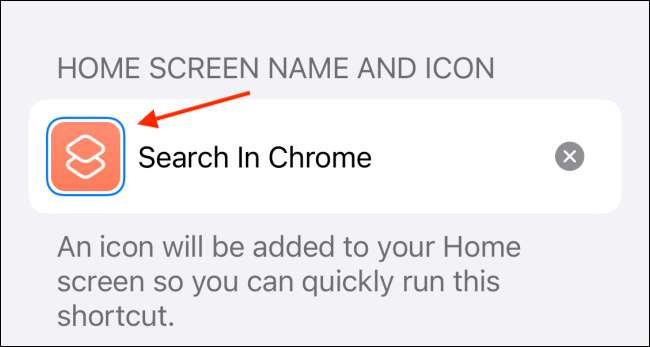
Voit lisätä kuvakkeen Tiedostojen sovellus, Tai voit valita valokuvan Valokuvista sovelluksesta. Tässä esimerkissä käytämme kuviasovellusta. Napauta "Valitse valokuva" -vaihtoehto.
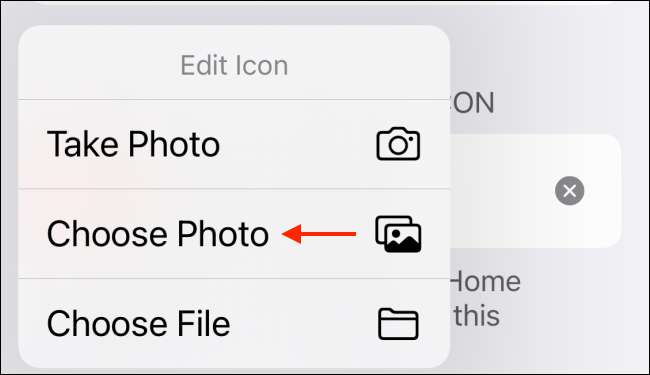
Valitse kuva, jonka haluat käyttää kuvaketta.
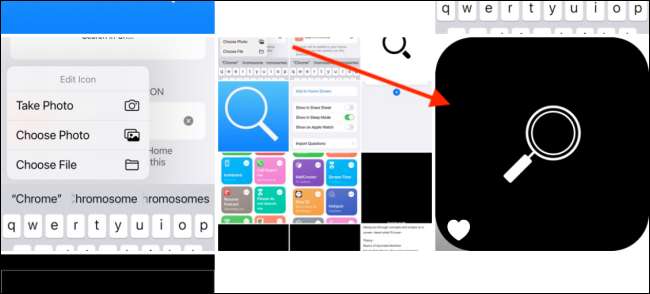
Voit nyt zoomata tai ulos kuvasta, jos haluat. Napauta sitten "Valitse" -painiketta.
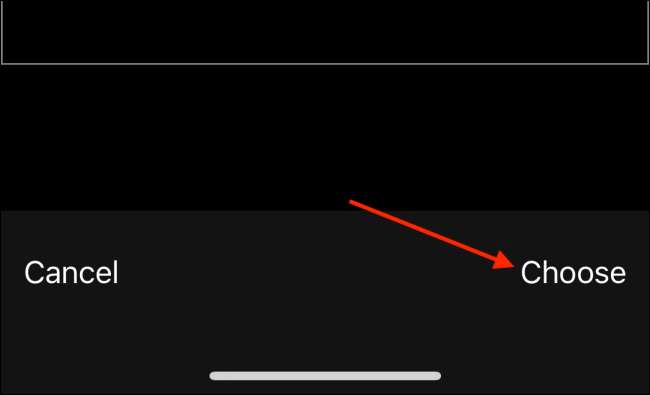
Voit muuttaa pikavalinnan nimeä, jos haluat. Kun olet valmis, valitse "Lisää" -painiketta.

Pikakuvake lisätään nyt aloitusnäyttöön. Kosketa pikakuvaketta napauttamalla pikakuvaketta.
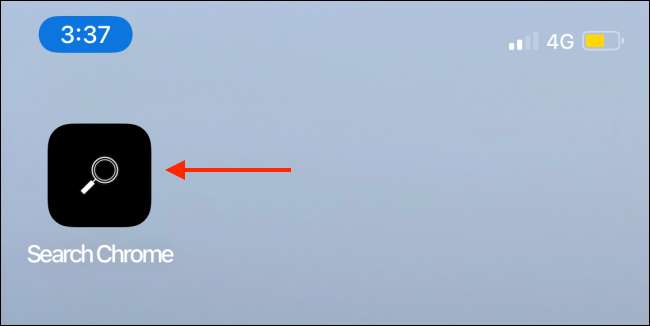
Jos et enää tarvitse pikakuvaketta, paina ja pidä pikavalintanäppäintä painettuna ja valitse " Poista kirjanmerkki "Vaihtoehto.
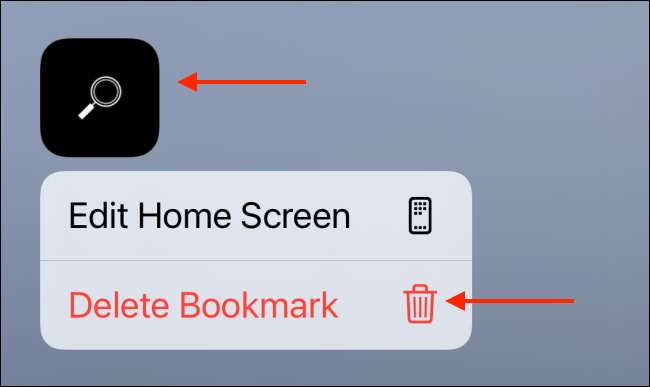
Napauta ponnahdusviestistä "Poista" -painiketta. Pikavalinta poistetaan nyt aloitusnäytöstä.

Kolmannen osapuolen pikavalinnat ovat paras osa pikakuvakkeiden sovellusta. Voit lisätä lisätoimintoja iPhoneen tai iPadiin tekemättä mitään! Näin on miten Etsi ja lisää mahtavia kolmannen osapuolen pikavalintoja .
Liittyvät: Kuinka löytää ja asentaa kolmannen osapuolen pikakuvakkeet iPhonessa ja iPadissa







